색 설정 대화 상자
[색 설정] 대화 상자는 CLIP STUDIO PAINT에서 색을 설정할 때 표시되는 화면입니다. 팔레트처럼 색을 선택하는 것 외에도 값을 입력하여 색을 변경하거나 화면에서 색을 추출할 수 있습니다.
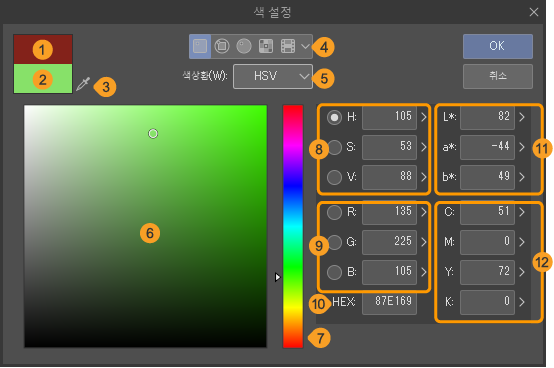
①원래 색
[색 설정] 대화 상자를 연 직후의 설정색이 표시됩니다. 탭하면 원래 색으로 되돌릴 수 있습니다.
②설정 색
[색 설정] 대화 상자에서 선택한 색이 표시됩니다. [색 설정] 대화 상자를 연 직후에는 표시되지 않습니다.
③화면색 추출 [Windows/macOS]
탭하면 마우스 커서가 스포이트로 전환됩니다. 스포이트로 화면색을 참조하여 색을 선택할 수 있습니다.
④설정 방법
[표준], [컬러써클1], [컬러써클2], [컬러 세트], [컬러 히스토리] 중에서 색 설정 방법을 선택할 수 있습니다. 선택한 내용에 따라 [색 설정] 대화 상자의 표시가 전환됩니다.
DEBUT에서는 [컬러 히스토리]를 선택할 수 없습니다.
⑤색상환
색상환을 [HLS]와 [HSV] 중 하나로 전환할 수 있습니다. [설정 방법]에서 [표준], [컬러써클1], [컬러써클2]를 선택하면 표시됩니다.
⑥미리 보기
ON으로 설정하면 지정한 색이 캔버스에 미리 보기로 표시됩니다. 미리 보기를 지원하지 않는 기능에서는 이 항목은 표시되지 않습니다.
⑦컬러 필드
실제 색을 확인하면서 색을 선택하는 화면입니다. [설정 방법]에서 선택한 항목에 따라 표시가 달라집니다.
⑧컬러 슬라이더
컬러 슬라이더를 탭하면 탭한 위치에 따라 컬러 필드 표시가 전환됩니다.
⑨HSV/HLS
선택 중인 색의 HSV 값, HLS 값이 표시됩니다. 수치를 입력하면 색을 설정할 수 있습니다.
[색상환]을 [HSV]로 설정한 경우 색조(Hue), 채도(Saturation), 명도(Value) 값을 입력할 수 있습니다.
[색상환]을 [HLS]로 설정한 경우 색조(Hue), 휘도(Luminance), 채도(Saturation) 값을 입력할 수 있습니다.
⑩RGB
선택 중인 색의 RGB 값이 표시됩니다. RGB 값을 입력하면 색을 설정할 수 있습니다.
[설정 방법]을 [표준]으로 설정하면 HSV/HLS 및 RGB 항목에 라디오 버튼이 표시됩니다. 여기에서 컬러 슬라이더의 기준이 되는 값을 하나 선택할 수 있습니다.
⑪HEX
선택 중인 색의 HEX 값이 표시됩니다. 16진수 컬러 코드를 입력하면 색을 설정할 수 있습니다.
⑫L*a*b* [PRO/EX]
선택 중인 색의 L*a*b* 값이 표시됩니다. L*a*b* 값을 입력하면 색을 설정할 수 있습니다.
⑬CMYK [PRO/EX]
선택 중인 색의 CMYK 값이 표시됩니다. CMYK 값을 입력하면 색을 설정할 수 있습니다.